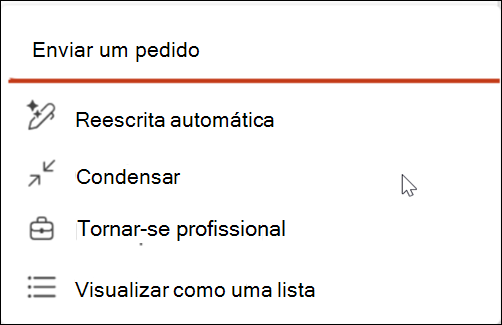Reescrever texto com o Copilot no PowerPoint
Aplica-se A
A funcionalidade de reescrita da Copilot no PowerPoint pode ajudá-lo a reformular texto selecionado com base no comprimento, tom, estilo e muito mais.
Sugestão: Se tiver uma conta escolar ou profissional e uma subscrição empresarial elegível do Microsoft 365, o Copilot Chat está agora disponível para utilização no Word, Excel, PowerPoint, Outlook e OneNote. A forma como utiliza o Copilot nas aplicações pode depender do seu licenciamento. Saiba mais em Utilizar o Copilot Chat em aplicações do Microsoft 365.
Utilizar a Funcionalidade de Reescrita do PowerPoint
-
Selecione a caixa de texto que contém o texto que pretende reformular.
-
Selecione o botão da caneta apresentado.
-
Escolha uma das opções: Pedido personalizado, Reescrita automática, Condensar, Tornar profissional ou Visualizar como uma lista.
-
Pedido personalizado:Diga ao Copilot nas suas próprias palavras como pretende rever o seu texto. Por exemplo, pode dizer "Tornar isto engraçado e fácil de ler".
-
Reescrita automática: Ideal para melhorias gerais na gramática, ortografia e clareza.
-
Condensar: Melhor para resumir texto ao mesmo tempo que preserva o tom original.
-
Torne-se profissional: Adequado para tornar o texto mais profissional sem alterar o seu comprimento.
-
Visualizar como uma lista: melhor para resumir o seu parágrafo em pontos com marcas.
-
-
Reveja as alterações sugeridas e selecione Manter se estiver satisfeito com as mesmas.
-
Se quiser que o Copilot tente novamente, selecione o botão Regenerar.
-
Se quiser que o Copilot tente novamente com novas instruções, escreva na caixa de texto como pretende que o texto seja reescrito.
Saiba mais
Adicionar um diapositivo ou imagem à sua apresentação com o Copilot no PowerPoint